Pri tvorbe grafu v excelovom hárku, vo wordovom dokumente alebo v powerpointovej prezentácii máte mnoho možností. Či už použijete graf odporúčaný pre vaše údaje, graf, ktorý vyberiete zo zoznamu všetkých grafov, alebo graf z našej ponuky šablón grafu, môže sa vám hodiť viac informácií o každom type.
Ak chcete začať vytvárať graf, kliknite sem.
Ak chcete zobraziť popis každého typu grafu, vyberte možnosť z nasledujúceho rozbaľovacieho zoznamu.
Údaje, ktoré sú usporiadané do stĺpcov alebo riadkov hárka, možno zobraziť v stĺpcovom grafe. Stĺpcový graf zvyčajne zobrazuje kategórie pozdĺž vodorovnej osi (kategória) a hodnoty pozdĺž zvislej osi (hodnota) tak, ako je to znázornené v tomto grafe:
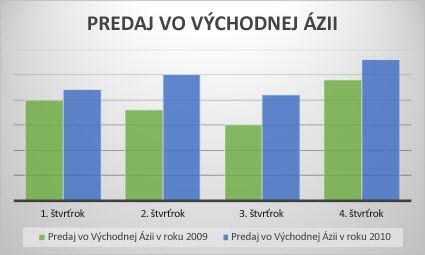
Typy stĺpcových grafov
-
Skupinový stĺpcový a priestorový skupinový stĺpcový
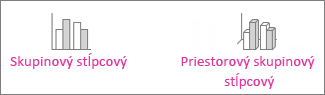
Skupinový stĺpcový graf zobrazuje hodnoty v dvojrozmerných stĺpcoch. Priestorový skupinový stĺpcový graf zobrazuje stĺpce v priestorovom formáte, no nepoužíva os tretej hodnoty (os hĺbky). Tento graf použite v prípade kategórií, ktoré predstavujú:
-
Rozsahy hodnôt (napríklad počty položiek).
-
Špecifické stupnicové usporiadania (napríklad Likertova stupnica s možnosťami Rozhodne súhlasím, Súhlasím, Neutrálne, Nesúhlasím, Rozhodne nesúhlasím).
-
Názvy, ktoré nie sú v určenom poradí (napríklad, názvy položiek, geografické názvy alebo mená ľudí).
-
-
Skladaný stĺpcový a priestorový skladaný stĺpcový Skladaný stĺpcový graf zobrazuje hodnoty v dvojrozmerných skladaných stĺpcoch. Priestorový skladaný stĺpcový graf zobrazuje skladané stĺpce v priestorovom formáte, no nevyužíva os hĺbky. Tento graf použite v prípade viacerých rad údajov a na zdôraznenie celkovej hodnoty.
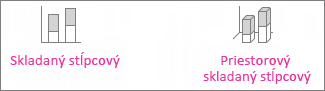
-
100-percentný skladaný stĺpcový a priestorový 100-percentný skladaný stĺpcový 100-percentný skladaný stĺpcový graf zobrazuje hodnoty v dvojrozmerných stĺpcoch poskladaných tak, aby predstavovali 100 %. Priestorový 100-percentný skladaný stĺpcový graf zobrazuje stĺpce v priestorovom formáte, no nevyužíva os hĺbky. Tento graf použite v prípade aspoň dvoch radov údajov a na zdôraznenie ich príspevkov k celku, a to najmä vtedy, keď je celková hodnota rovnaká v prípade každej kategórie.

-
3D stĺpcový graf V 3D stĺpcových grafoch sa používajú tri osi, ktoré môžete meniť – vodorovnú os, zvislú os a os hĺbky. Tieto grafy porovnávajú údajové body pozdĺž vodorovnej osi a osi hĺbky. Tento graf použite vtedy, keď chcete porovnať údaje z oboch kategórií a radov údajov.

Údaje, ktoré sú v hárku usporiadané do stĺpcov alebo riadkov, možno zobraziť v čiarovom grafe. V čiarovom grafe sú údaje kategórií rovnomerne distribuované pozdĺž vodorovnej osi a všetky údaje hodnôt sú rovnomerne distribuované pozdĺž zvislej osi. Čiarové grafy môžu zobrazovať kontinuálne údaje v čase na osi s rovnomernou mierkou a sú preto ideálne na zobrazenie trendov vývoja údajov v rovnakých intervaloch, napríklad mesiacoch, štvrťrokoch alebo fiškálnych rokoch.
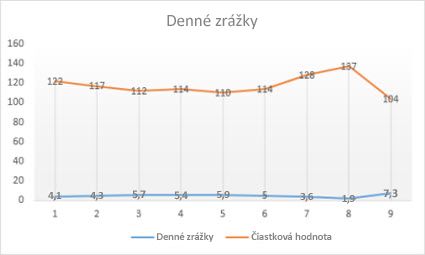
Typy čiarových grafov
-
Čiarové a čiarové so značkami Čiarové grafy so značkami na označenie hodnôt jednotlivých údajov alebo bez nich sú vhodné na zobrazenie trendov v čase alebo rovnomerne rozložených kategóriách, a to najmä vtedy, keď máte veľa údajových bodov a poradie, v ktorom sú prezentované, je dôležité. V prípade veľkého počtu kategórií alebo približne rovnakých hodnôt použite čiarový graf bez značiek.

-
Skladané čiarové a skladané čiarové so značkami Skladané čiarové grafy so značkami na označenie hodnôt jednotlivých údajov a bez nich sú vhodné na zobrazenie trendu príspevkov jednotlivých hodnôt v čase alebo rovnomerne rozložených kategóriách.

-
Stopercentné skladané čiarové a stopercentné skladané čiarové so značkami Stopercentné skladané čiarové grafy so značkami na označenie hodnôt jednotlivých údajov alebo bez nich sú vhodné na zobrazenie trendu percenta, ktorým každá hodnota prispieva v čase alebo rovnomerne rozložených kategóriách. Ak je kategórií veľa alebo ak sú hodnoty približne rovnaké, použite stopercentný skladaný čiarový graf bez značiek.
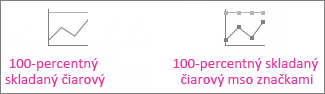
-
Priestorový čiarový Priestorové čiarové grafy zobrazujú každý riadok alebo stĺpec údajov ako priestorovú stuhu. Priestorový čiarový graf má vodorovnú a zvislú os a os hĺbky, ktoré možno meniť.

Poznámky:
-
Čiarové grafy sú najužitočnejšie v prípade viacerých radov údajov v grafe. Ak máte len jeden rad údajov, odporúčame namiesto toho použiť XY (závislosť) graf.
-
Skladané čiarové grafy vytvárajú súčet údajov, čo možno nie je výsledok, ktorý požadujete. Pravdepodobne nebude jednoduché zistiť, ktoré čiary sú skladané, preto môže byť namiesto tohto grafu vhodné použiť iný typ čiarového grafu alebo skladaný plošný graf.
-
Údaje, ktoré sú usporiadané do jedného stĺpca alebo riadka v hárku, možno zobraziť v koláčovom grafe. Koláčové grafy zobrazujú veľkosť položiek v jednom rad údajov proporcionálne k súčtu položiek. údajové body v koláčovom grafe sa zobrazujú ako percento z celého koláča.
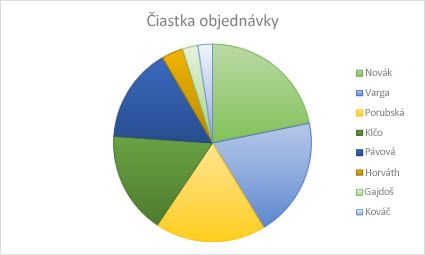
Koláčový graf odporúčame použiť, ak:
-
máte len jeden rad údajov,
-
žiadna z hodnôt v údajoch nie je záporná,
-
takmer žiadna z hodnôt v údajoch nie je nulová,
-
nemáte viac než sedem kategórií, pričom všetky z nich predstavujú časti celého koláča.
Typy koláčových grafov
-
Koláčový a priestorový koláčový Koláčové grafy zobrazujú príspevky jednotlivých hodnôt k celkovému súčtu v dvojrozmernom alebo priestorovom formáte. Výseky koláčového grafu môžete manuálne vysunúť a zdôrazniť tak ich význam.
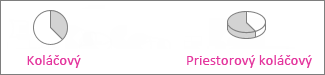
-
Koláčový s čiastkovými výsekmi a koláčový s čiastkovými pruhmi Koláčové grafy s čiastkovými výsekmi alebo koláčové grafy s čiastkovými pruhmi zobrazujú koláčové grafy s menšími hodnotami vysunutými do vedľajšieho koláčového alebo skladaného pruhového grafu, vďaka čomu sa dajú jednoduchšie rozlíšiť.

Údaje, ktoré sú usporiadané iba v stĺpcoch alebo riadkoch v hárku, možno zobraziť v prstencovom grafe. Podobne ako koláčové grafy, aj prstencové grafy zobrazujú vzťahy častí k celku, ale môžu obsahovať viac než jeden rad údajov.
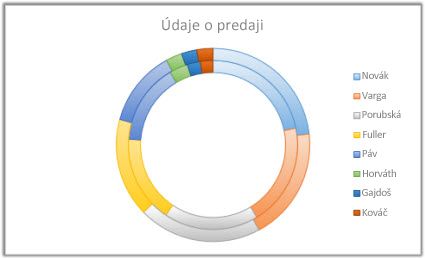
Typy prstencových grafov
-
Prstencový Prstencové grafy zobrazujú údaje v prstencoch a každý prstenec predstavuje jeden rad údajov. Ak sa v označeniach údajov zobrazujú percentá, každý prstenec predstavuje spolu 100 %.

Poznámka: V prstencových grafoch sa ťažšie orientuje. Namiesto toho môžete použiť skladané stĺpcové grafy alebo skladaný pruhový graf.
Údaje, ktoré sú v hárku usporiadané do stĺpcov alebo riadkov, možno zobraziť v pruhovom grafe. Pruhové grafy zobrazujú vzájomné porovnanie jednotlivých položiek. V týchto grafoch sú kategórie usporiadané pozdĺž zvislej osi a hodnoty pozdĺž vodorovnej osi.
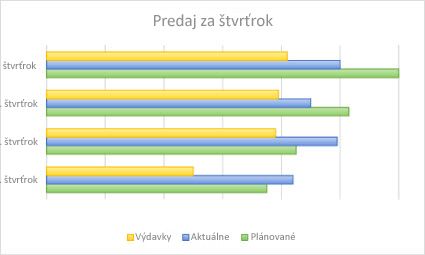
Pruhový graf odporúčame použiť, ak:
-
sú menovky osí dlhé,
-
sú zobrazené hodnoty trvania.
Typy pruhových grafov
-
Skupinový pruhový a priestorový skupinový pruhový Skupinový pruhový graf zobrazuje pruhy v dvojrozmernom formáte. Priestorový skupinový pruhový graf zobrazuje pruhy v priestorovom formáte, pričom nevyužíva os hĺbky.
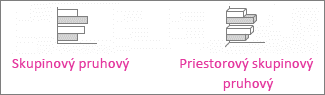
-
Skladaný pruhový a priestorový skladaný pruhový Skladané pruhové grafy zobrazujú vzťah jednotlivých položiek voči celku vo forme dvojrozmerných pruhov. Priestorový skladaný pruhový graf zobrazuje pruhy v priestorovom formáte, pričom nevyužíva os hĺbky.

-
100-percentný skladaný pruhový a priestorový 100-percentný skladaný pruhový 100-percentný skladaný pruhový graf zobrazuje dvojrozmerné pruhy, ktoré porovnávajú percentuálne príspevky jednotlivých hodnôt k celkovej hodnote v rámci kategórií. Priestorový 100-percentný skladaný pruhový graf zobrazuje pruhy v priestorovom formáte, pričom nepoužíva os hĺbky.

Údaje, ktoré sú v hárku usporiadané do stĺpcov alebo riadkov, možno zobraziť v plošnom grafe. Plošné grafy možno použiť na zobrazenie zmeny za určité obdobie a zdôraznenie celkovej hodnoty v rámci trendu. Tieto grafy zobrazujú súčet zobrazených hodnôt a znázorňujú tak aj vzťah jednotlivých častí k celku.
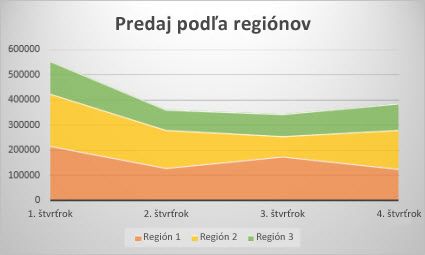
Typy plošných grafov
-
Plošný a priestorový plošný Plošné grafy sa zobrazujú v dvojrozmernom alebo priestorovom formáte a znázorňujú trend hodnôt za určité obdobie alebo údaje inej kategórie. Priestorové plošné grafy používajú tri osi (vodorovnú os, zvislú os a os hĺbky), ktoré môžete meniť. Spravidla je namiesto neskladaného plošného grafu vhodnejšie použiť čiarový graf, pretože inak sa môže stať, že údaje z jedného radu budú skryté za údajmi z iného radu.
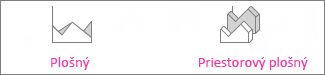
-
Skladaný plošný a priestorový skladaný plošný Skladané plošné grafy zobrazujú trendy príspevkov jednotlivých hodnôt za určité obdobie alebo údaje inej kategórie vo dvojrozmernom formáte. Priestorový skladaný plošný graf znázorňuje to isté, no plochy sú v ňom zobrazené v priestorovom formáte bez použitia osi hĺbky.

-
Stopercentný skladaný plošný a priestorový stopercentný skladaný plošný Stopercentné skladané plošné grafy zobrazujú trendy percentuálnych príspevkov jednotlivých hodnôt za určité obdobie alebo údaje inej kategórie. Priestorový stopercentný skladaný plošný graf znázorňuje to isté, no plochy sú v ňom zobrazené v priestorovom formáte bez použitia osi hĺbky.

Údaje, ktoré sú v hárku usporiadané do stĺpcov a riadkov, možno zobraziť v grafe XY (závislosť). Vložte hodnoty x do jedného riadka alebo stĺpca a potom zadajte príslušné hodnoty y do susedných riadkov alebo stĺpcov.
Bodový graf má dve osi hodnôt: vodorovnú (x) a zvislú os hodnôt (y). Tieto hodnoty x a y kombinuje do zjednotených údajových bodov a zobrazuje ich v nepravidelných intervaloch alebo klastroch. Bodové grafy sa zvyčajne používajú na zobrazenie a porovnanie číselných hodnôt, akými sú napríklad vedecké, štatistické alebo technické údaje.
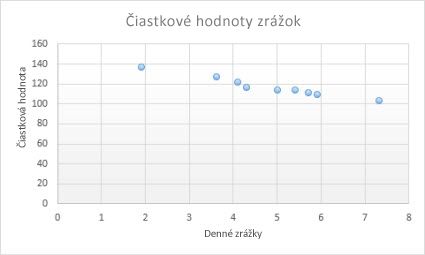
Závislý graf odporúčame použiť, ak:
-
chcete zmeniť rozsah vodorovnej osi,
-
chcete urobiť takúto os logaritmickou stupnicou,
-
hodnoty pre vodorovnú os nie sú rovnomerne rozmiestnené,
-
na vodorovnej osi existuje viac údajových bodov,
-
chcete upraviť nezávislé stupnice osí bodového grafu tak, aby zobrazovali viac informácií o údajoch zahŕňajúcich páry alebo zoskupené množiny hodnôt,
-
chcete zobraziť podobnosti medzi veľkou skupinou údajov namiesto rozdielov medzi údajovými bodmi,
-
chcete porovnávať množstvo údajov bez ohľadu na čas – čím viac údajov zahrniete do bodového grafu, tým lepšie porovnania môžete vytvoriť.
Typy bodových grafov
-
Bodový Tento graf zobrazuje údajové body bez spojníc a porovnáva páry hodnôt.

-
Bodový s hladkými čiarami a značkami a bodový s hladkými čiarami Tento graf zobrazuje spojitú krivku, ktorá spája údajové body. Hladké čiary môžu byť zobrazené so značkami alebo bez nich. Pri väčšom počte údajových bodov používajte hladkú čiaru bez značiek.
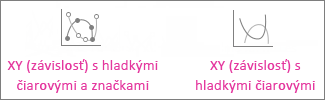
-
Bodový s priamkami a značkami a bodový s priamkami Tento graf zobrazuje priame spojnice údajových bodov. Priame spojnice môžu byť zobrazené so značkami alebo bez nich.

V bublinovom grafe je podobne ako v bodovom grafe pridaný tretí stĺpec, ktorý určuje veľkosť v ňom zobrazených bublín. Tieto bubliny predstavujú údajové body v rade údajov.
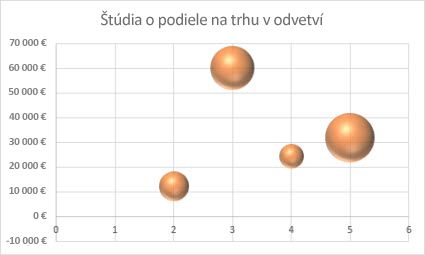
Typy bublinových grafov
-
Bublinový alebo 3-D bublinový Oba tieto bublinové grafy namiesto množín dvoch hodnôt porovnávajú množiny troch hodnôt, pričom bubliny sú zobrazené vo dvojrozmernom alebo priestorovom formáte, a to bez použitia osi hĺbky. Tretia hodnota určuje veľkosť bublinovej značky.
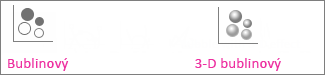
Údaje, ktoré sú v hárku usporiadané do stĺpcov alebo riadkov v určitom poradí, možno zobraziť v burzovom grafe. Ako naznačuje ich názov, burzové grafy môžu znázorňovať pohyby cien akcií. Takýto graf však môže znázorňovať aj pohyby iných údajov, napríklad denných zrážok alebo teplôt v priebehu roka. Pri vytváraní burzového grafu nezabudnite údaje usporiadať v správnom poradí.
Ak napríklad chcete vytvoriť jednoduchý burzový graf typu maximum-minimum-koniec, údaje usporiadajte so záhlaviami stĺpcov zadanými v poradí maximum, minimum a koniec.
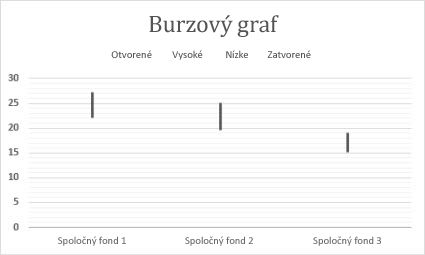
Typy burzových grafov
-
Maximum-minimum-koniec Tento burzový graf používa tri rady hodnôt v tomto poradí: maximum, minimum a koniec.

-
Začiatok-maximum-minimum-koniec Tento burzový graf používa štyri rady hodnôt v tomto poradí: začiatok, maximum, minimum a koniec.

-
Objem-maximum-minimum-koniec Tento burzový graf používa štyri rady hodnôt v tomto poradí: objem, maximum, minimum a koniec. Graf so znázornením objemu obsahuje dve osi hodnôt – jednu pre stĺpce, ktoré znázorňujú objem, a druhú pre ceny daných akcií.

-
Objem-začiatok-maximum-minimum-koniec Tento burzový graf používa päť radov hodnôt v tomto poradí: objem, začiatok, maximum, minimum a koniec.

Údaje, ktoré sú v hárku usporiadané do stĺpcov alebo riadkov, možno zobraziť v povrchovom grafe. Tento graf je užitočný, keď chcete nájsť optimálne kombinácie dvoch množín údajov. Rovnako ako v topografickej mape, farby a vzorky výplne v povrchovom grafe označujú časti, ktoré sa nachádzajú v rovnakých rozsahoch hodnôt. Povrchový graf môžete vytvoriť vtedy, keď kategórie aj rady údajov obsahujú číselné hodnoty.
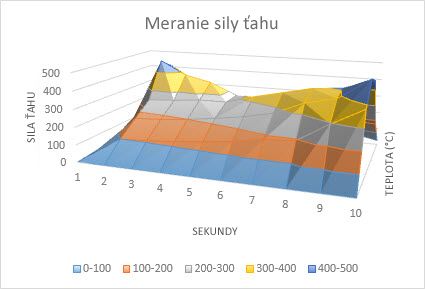
Typy povrchových grafov
-
Priestorový povrchový Tento graf poskytuje priestorové zobrazenie údajov, ktoré si možno predstaviť ako gumený hárok, ktorý je natiahnutý na priestorový stĺpcový graf. Zvyčajne sa používa na zobrazenie vzťahov medzi veľkými množstvami údajov, ktoré by inak bolo ťažké vidieť. Farebné pásy v povrchovom grafe nepredstavujú rady údajov, ale označujú rozdiely medzi hodnotami.

-
Drôtený priestorový povrchový Priestorový povrchový graf zobrazený bez farieb povrchu sa nazýva aj priestorový drôtený povrchový graf. Tento graf zobrazuje iba čiary. V drôtenom priestorovom povrchovom grafe sa môže ťažšie orientovať, no dokáže zobraziť veľké množiny údajov omnoho rýchlejšie ako priestorový povrchový graf.

-
Obrysový graf Obrysové grafy sú povrchové grafy po zobrazení zhora. Farebné pásma v obrysových grafoch predstavujú určité rozsahy hodnôt. Čiary v obrysovom grafe spájajú interpolované body rovnakej hodnoty.

-
Drôtový obrysový graf Drôtové obrysové grafy sú tiež povrchové grafy zobrazené zhora. Bez farebných pásov na povrchu sa v drôtovom grafe zobrazujú iba čiary. V drôtových obrysových grafoch sa ťažšie orientuje. Namiesto toho možno budete chcieť použiť 3D povrchový graf.

Údaje, ktoré sú usporiadané v stĺpcoch alebo riadkoch v hárku, je možné vyniesť na radarový graf. Radarové grafy porovnávajú agregované hodnoty, ktoré predstavujú viaceré rad údajov.
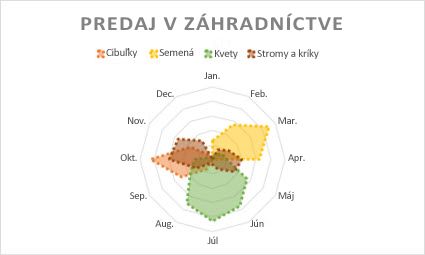
Typy radarových grafov
-
Radarový a radarový so značkami Radarové grafy so značkami pre jednotlivé údajové body alebo bez nich zobrazujú zmeny hodnôt vo vzťahu k stredovému bodu.

-
Radarový s výplňou V radarovom grafe s výplňou je oblasť, na ktorú sa vzťahuje rad údajov, vyplnená farbou.

Stromová mapa ponúka hierarchické zobrazenie údajov a jednoduché porovnávanie rôznych úrovní kategorizácie. Stromová mapa zobrazuje kategórie podľa farby a vzdialenosti a dokáže prehľadne ukázať veľké množstvo údajov, v ktorých by sa v iných typoch grafu ťažko orientovalo. Stromová mapa sa môže vykresliť v prípade, že hierarchická štruktúra obsahuje prázdne bunky, a stromové mapy sú vhodné na porovnávanie pomerov v rámci hierarchie.
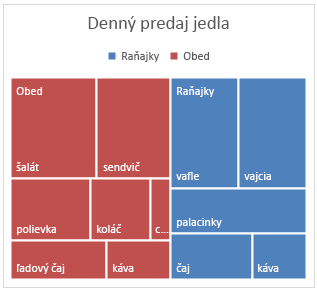
Poznámka: Stromové mapy nemajú žiadne podtypy.
Lúčový graf je ideálny na zobrazenie hierarchických údajov a možno ho vykresliť v prípade, že hierarchická štruktúra zahŕňa prázdne bunky. Každú úroveň hierarchie predstavuje jeden kruh, pričom kruh úplne vnútri je najvyššou úrovňou hierarchie. Lúčový graf bez hierarchických údajov (jedna úroveň kategórií) vyzerá podobne ako prstencový graf. Lúčový graf s viacerými úrovňami kategórií však zobrazuje, ako vonkajšie kruhy súvisia s vnútornými. Lúčový graf najlepšie zobrazuje rozdelenie jedného kruhu na jednotlivé časti.
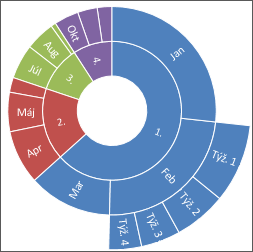
Poznámka: Lúčové grafy nemajú žiadne podtypy.
Údaje vykreslené v histograme zobrazujú frekvencie v rámci rozdelenia. Jednotlivé stĺpce histogramu sa nazývajú rozsahy a v záujme ďalšej analýzy údajov je možné meniť ich.
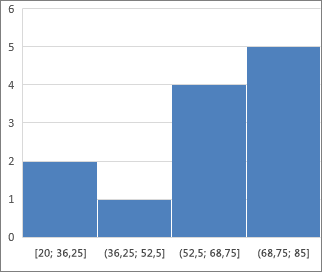
Typy histogramov
-
Histogram Histogram zobrazuje rozdelenie údajov zoskupených do frekvenčných rozsahov.

-
Paretov graf Paretov graf je triedený histogram, ktorý obsahuje stĺpce zoradené v zostupnom poradí a riadok predstavujúci celkový kumulatívny percentuálny podiel.
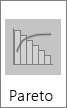
Škatuľový graf zobrazuje rozdelenie údajov do kvartilov so zvýraznenými strednými a odľahlými hodnotami. Polia sa môžu skladať z čiar, ktoré sa zvislo rozširujú (nazývajú sa aj „fúzy“). Tieto čiary zobrazujú premenlivosť mimo horných a dolných kvartilov. Akýkoľvek bod nachádzajúci sa mimo týchto čiar alebo fúzov sa považuje za odľahlú hodnotu. Tento typ grafu sa používa v prípade viacerých množín údajov, ktoré vzájomne nejakým spôsobom súvisia.
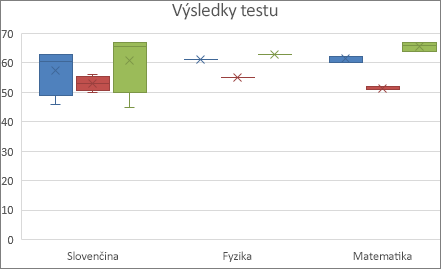
Poznámka: Škatuľové grafy nemajú žiadne podtypy.
Vodopádový graf zobrazuje medzisúčet finančných údajov počas pridávania alebo odčítania hodnôt. Pomocou tohto grafu môžete porozumieť tomu, aký účinok má na počiatočnú hodnotu rad kladných a záporných čísel. Stĺpce sú farebne odlíšené, preto je veľmi jednoduché rozlíšiť kladné čísla od záporných.
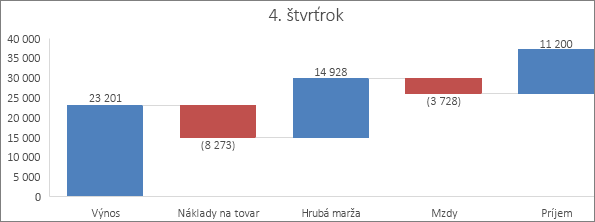
Poznámka: Vodopádové grafy nemajú žiadne podtypy.
Lievikové grafy zobrazujú hodnoty v rámci viacerých etáp v procese.
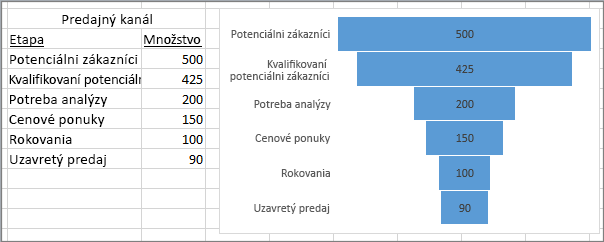
Hodnoty zvyčajne klesajú postupne, a preto pruhy pripomínajú lievik. Ďalšie informácie o lievikových grafoch nájdete tu.
Údaje, ktoré sú usporiadané do stĺpcov a riadkov, možno zobraziť v kombinovanom grafe. Kombinované grafy v sebe spájajú dva alebo viaceré typy grafov. Umožňujú tak jednoduché pochopenie údajov, a to najmä vtedy, keď ide o veľmi odlišné údaje. Ak sa tento graf zobrazuje s vedľajšou osou, je ešte zrozumiteľnejší. V tomto príklade sa používa stĺpcový graf zobrazujúci počet predaných rodinných domov od januára do júna. Následne sa používa čiarový graf, ktorý čitateľom umožní jednoducho a rýchlo zistiť priemernú predajnú cenu podľa mesiaca.
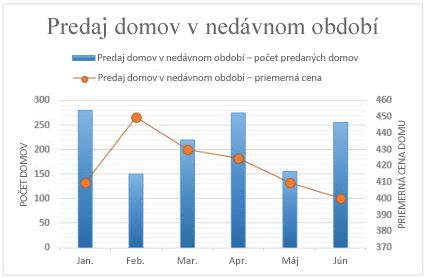
Typy kombinovaných grafov
-
Skupinový stĺpcový – čiarový a skupinový stĺpcový – čiarový na vedľajšej osi Tento graf možno použiť s vedľajšou osou alebo bez nej a predstavuje kombináciu skupinového stĺpcového a čiarového grafu. Zobrazuje niektoré rady údajov ako stĺpce a ďalšie rady údajov ako čiary v tom istom grafe.
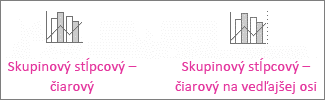
-
Skladaný plošný – skupinový stĺpcový Tento graf je kombináciou skladaného plošného a skupinového stĺpcového grafu a zobrazuje niektoré rady údajov ako skladané plochy a ďalšie rady údajov ako stĺpce v tom istom grafe.

-
Vlastná kombinácia Tento graf vám umožňuje skombinovať požadované grafy a zobraziť ich v tom istom grafe.

Na porovnanie hodnôt a zobrazenie kategórií v jednotlivých geografických oblastiach môžete použiť kartogram. Je užitočný, ak vaše údaje obsahujú geografické oblasti, ako napríklad krajiny alebo oblasti, štáty, okresy alebo poštové smerovacie čísla.
V časti Krajiny podľa počtu obyvateľov sú napríklad použité hodnoty. Hodnoty predstavujú celkový počet obyvateľov v jednotlivých krajinách. V každej krajine sa hodnoty vykresľujú odtieňmi spektra dvoch farieb. Farba jednotlivých oblastí sa určuje na základe toho, kam v danom spektre hodnota spadá v závislosti od ostatných hodnôt.
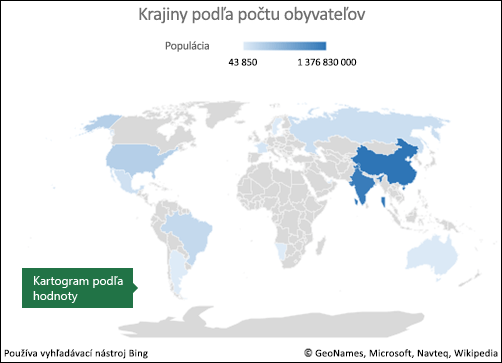
V nasledujúcom príklade (Krajiny podľa kategórie) sa kategórie zobrazujú pomocou štandardnej legendy určenej na zobrazenie skupín alebo vzťahov. Každý údajový bod je znázornený úplne odlišnou farbou.
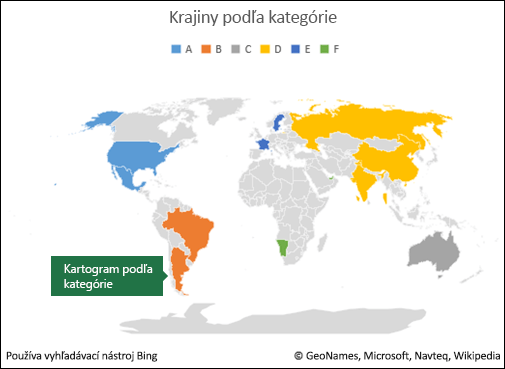
Zmena typu grafu
Ak už máte k dispozícii graf a chcete iba zmeniť jeho typ:
-
Vyberte graf, kliknite na kartu Návrh a potom na položku Zmeniť typ grafu.
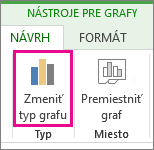
-
Vyberte nový typ grafu v poli Zmena typu grafu.
Pomocou viacerých typov grafov môžete zmysluplne zobrazovať údaje pre vaše publikum. Tu je niekoľko príkladov najbežnejších typov grafov a ich použitia.
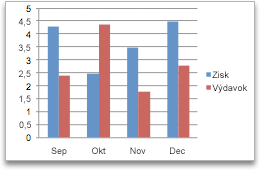
Údaje, ktoré sú v excelovom hárku usporiadané do stĺpcov alebo riadkov, možno zobraziť v stĺpcovom grafe. V stĺpcových grafoch sú kategórie usporiadané zvyčajne pozdĺž vodorovnej osi a hodnoty pozdĺž zvislej osi.
Stĺpcové grafy sú užitočné na zobrazenie zmien údajov v čase alebo zobrazenie porovnania medzi položkami.
Stĺpcové grafy majú tieto podtypy:
-
Skupinový stĺpcový graf Porovná hodnoty v rámci kategórií. Skupinový stĺpcový graf zobrazuje hodnoty vo forme dvojrozmerných zvislých obdĺžnikov. Skupinový stĺpcový graf v priestore zobrazuje údaje v priestorovej perspektíve.
-
Skladaný stĺpcový graf Zobrazuje vzťah jednotlivých položiek voči celku, pričom porovnáva príspevok každej hodnoty k celkovému súčtu v rámci kategórií. Skladaný stĺpcový graf zobrazuje hodnoty vo forme dvojrozmerných zvislých skladaných obdĺžnikov. Skladaný stĺpcový graf v priestore zobrazuje údaje v priestorovej perspektíve. Pri priestorovej perspektívne nejde o skutočný priestorový graf, pretože sa v ňom nepoužíva os tretej hodnoty (os hĺbky).
-
100-percentný skladaný stĺpcový graf Pomocou tohto typu grafu sa porovnávajú percentuálne príspevky jednotlivých hodnôt k celkovej hodnote v rámci kategórií. 100-percentný skladaný stĺpcový graf zobrazuje hodnoty vo forme dvojrozmerných 100-percentných zvislých skladaných obdĺžnikov. 100-percentný skladaný stĺpcový graf v priestore zobrazuje údaje v priestorovej perspektíve. Pri priestorovej perspektívne nejde o skutočný priestorový graf, pretože sa v ňom nepoužíva os tretej hodnoty (os hĺbky).
-
Priestorový stĺpcový graf Používajú sa v ňom tri osi, ktoré môžete meniť (vodorovná os, zvislá os a os hĺbky). Tieto grafy porovnávajú údajové body pozdĺž vodorovnej osi a osi hĺbky.
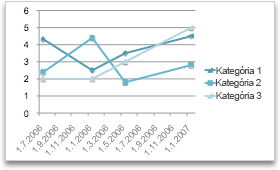
Údaje, ktoré sú v excelovom hárku usporiadané do stĺpcov alebo riadkov, možno zobraziť v čiarovom grafe. Pomocou čiarových grafov možno zobraziť kontinuálne údaje nastavené na bežné mierky. Sú preto ideálne na zobrazovanie údajových trendov v rovnakých intervaloch. V čiarovom grafe sú údaje kategórií rovnomerne distribuované pozdĺž vodorovnej osi a všetky údaje hodnôt sú rovnomerne distribuované pozdĺž zvislej osi.
Čiarové grafy fungujú aj vtedy, keď sú označenia kategórií vo forme textu a predstavujú rovnomerne rozložené hodnoty, ako napríklad mesiace, štvrťroky alebo fiškálne roky.
Čiarové grafy majú tieto podtypy:
-
Čiarový graf so značkami alebo bez značiek Zobrazuje trendy v čase alebo kategóriách s poradím, a to najmä vtedy, keď máte veľa údajových bodov, a poradie, v ktorom sú prezentované, je dôležité. V prípade veľkého počtu kategórií alebo približne rovnakých hodnôt použite čiarový graf bez značiek.
-
Skladaný čiarový graf so značkami alebo bez značiek Zobrazuje trendy príspevkov jednotlivých hodnôt v čase alebo zoradených kategóriách. Ak je kategórií veľa alebo ak sú hodnoty približne rovnaké, použite skladaný čiarový graf bez značiek.
-
100-percentný skladaný čiarový graf so značkami alebo bez značiek Zobrazuje trend percenta, ktorým každá hodnota prispieva v čase alebo kategóriách s poradím. Ak je kategórií veľa alebo ak sú hodnoty približne rovnaké, použite 100-percentný skladaný čiarový graf bez značiek.
-
Priestorový čiarový graf Zobrazuje každý riadok alebo stĺpec údajov ako priestorovú stuhu. Priestorový čiarový graf má vodorovnú a zvislú os a os hĺbky, ktoré možno meniť.
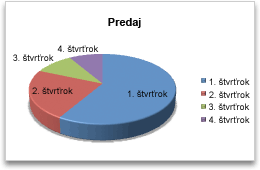
Údaje, ktoré sú v excelovom hárku usporiadané do jedného stĺpca alebo riadka, možno zobraziť v koláčovom grafe. Koláčové grafy zobrazujú veľkosť položiek v jednom rade údajov proporcionálne k súčtu položiek. Údajové body v koláčovom grafe sa zobrazujú ako percento z celého koláča.
Zvážte použitie koláčového grafu, pokiaľ máte len jeden rad údajov, ktorý chcete zobraziť, žiadna z hodnôt na zobrazenie nie je záporná, takmer žiadne hodnoty nie sú nulové, nemáte k dispozícii viac než sedem kategórií a kategórie predstavujú časti celého koláča.
Koláčové grafy majú tieto podtypy:
-
Koláčový graf Zobrazuje príspevky jednotlivých hodnôt k celkovému súčtu v dvojrozmernom alebo priestorovom formáte. Výseky koláčového grafu môžete manuálne vysunúť a zdôrazniť tak ich význam.
-
Koláčový graf s čiastkovými výsekmi a koláčový graf s čiastkovými pruhmi Zobrazuje koláčové grafy spolu s hodnotami definovanými používateľom. Tieto hodnoty sú odvodené z hlavného koláčového grafu a vložené do vedľajšieho koláčového grafu alebo skladaného pruhového grafu. Tieto typy grafov sú užitočné vtedy, keď chcete zlepšiť rozlíšiteľnosť malých výsekov v hlavnom koláčovom grafe.
-
Prstencový graf Podobne ako koláčové grafy aj prstencové grafy zobrazujú vzťahy častí k celku. Môžu však obsahovať viac než jeden rad údajov. Každý prstenec prstencového grafu predstavuje jeden rad údajov. Zobrazuje údaje v prstencoch a každý prstenec predstavuje jeden rad údajov. Ak sa v označeniach údajov zobrazujú percentá, každý prstenec predstavuje spolu 100 %.
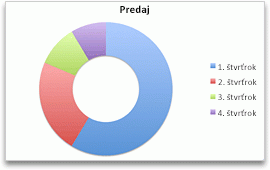
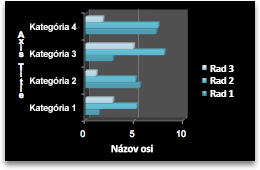
Údaje, ktoré sú v excelovom hárku usporiadané do stĺpcov alebo riadkov, možno zobraziť v pruhovom grafe.
Pomocou pruhových grafov zobrazíte porovnanie jednotlivých položiek.
Pruhové grafy majú tieto podtypy:
-
Skupinový pruhový a 3D skupinový pruhový graf Porovná hodnoty v rámci kategórií. V skupinových pruhových grafoch sú kategórie usporiadané pozdĺž zvislej osi a hodnoty pozdĺž vodorovnej osi. Skupinový pruhový graf v priestore zobrazuje vodorovné obdĺžniky v priestorovom formáte. Nezobrazuje údaje na troch osiach.
-
Skladaný pruhový a 3D skladaný pruhový graf Zobrazuje vzťah jednotlivých položiek voči celku. Skladaný pruhový graf v priestore zobrazuje vodorovné obdĺžniky v priestorovom formáte. Nezobrazuje údaje na troch osiach.
-
100 % skladaný pruhový graf a 3D 100 % skladaný pruhový graf Pomocou tohto typu grafu sa porovnávajú percentuálne príspevky jednotlivých hodnôt k celkovej hodnote v rámci kategórií. 100-percentný skladaný pruhový graf v priestore zobrazuje vodorovné obdĺžniky v priestorovom formáte. Nezobrazuje údaje na troch osiach.
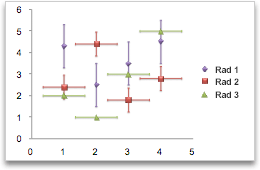
Údaje, ktoré sú v excelovom hárku usporiadané do stĺpcov alebo riadkov, možno zobraziť v závislom grafe XY. Závislý graf má dve osi hodnôt. Jednu množinu číselných údajov zobrazuje pozdĺž vodorovnej osi (osi x) a druhú pozdĺž zvislej osi (osi y). Tieto hodnoty kombinuje do zjednotených údajových bodov a zobrazuje ich v nepravidelných intervaloch alebo klastroch.
Závislé grafy zobrazujú vzťahy medzi číselnými hodnotami vo viacerých radoch údajov alebo zobrazujú dve skupiny čísel ako jeden rad súradníc XY. Závislé grafy sa zvyčajne používajú na zobrazenie a porovnanie číselných hodnôt, akými sú napríklad vedecké, štatistické alebo technické údaje.
Závislé grafy majú tieto podtypy:
-
Bodový graf Porovnáva páry hodnôt. Ak používate viacero údajových bodov a spojníc, pre ktoré môže byť čítanie údajov sťažené, použite radšej závislý graf so značkami údajového bodu. Tento typ grafu môžete takisto použiť vtedy, keď nie je nutné zobraziť pripojiteľnosť údajových bodov.
-
Závislý graf s hladkými čiarami a závislý graf s hladkými čiarami a značkami Zobrazuje spojitú krivku, ktorá spája údajové body. Hladké čiary môžu byť zobrazené so značkami alebo bez nich. Pri väčšom počte údajových bodov používajte hladkú čiaru bez značiek.
-
Závislý graf s priamkami a závislý graf s priamkami a značkami Tento graf zobrazuje priame spojnice údajových bodov. Priame spojnice môžu byť zobrazené so značkami alebo bez nich.
-
Bublinový graf alebo bublinový graf s trojrozmerným efektom Bublinový graf je druh grafu XY (závislosť), kde veľkosť bublín predstavuje hodnotu tretej premennej. Porovnáva množiny troch hodnôt namiesto dvoch hodnôt. Tretia hodnota určuje veľkosť bubliny. Bubliny môžete zobraziť v dvojrozmernom formáte alebo s trojrozmerným efektom.
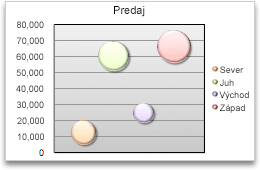
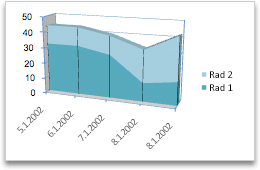
Údaje, ktoré sú v excelovom hárku usporiadané do stĺpcov alebo riadkov, možno zobraziť v plošnom grafe. Zobrazením súčtu zobrazených hodnôt plošný graf znázorňuje tak aj vzťah jednotlivých častí k celku.
Plošný graf zdôrazňuje celkovú zmenu v čase tak, že zobrazuje súčet vynášaných hodnôt. Možno ho použiť na zdôraznenie celkovej hodnoty v rámci trendu. Údaje, ktoré znázorňujú zisk v čase, môžete napríklad zobraziť v plošnom grafe a zvýrazniť tak celkový zisk.
Plošné grafy majú tieto podtypy:
-
Plošný graf Zobrazuje sa v dvojrozmernom alebo priestorovom formáte a znázorňuje trend hodnôt za určité obdobie alebo údaje inej kategórie. Priestorové plošné grafy používajú tri osi (vodorovnú os, zvislú os a os hĺbky), ktoré môžete meniť. Vo všeobecnosti je namiesto neskladaného plošného grafu vhodnejšie použiť čiarový graf, pretože inak sa môže stať, že údaje z jedného radu budú skryté za údajmi z iného radu.
-
Skladaný plošný graf Zobrazuje trendy príspevkov jednotlivých hodnôt za určité obdobie alebo údaje inej kategórie. Skladaný plošný graf v priestore sa zobrazuje rovnako, ale používa priestorovú perspektívu. Pri priestorovej perspektívne nejde o skutočný priestorový graf, pretože sa v ňom nepoužíva os tretej hodnoty (os hĺbky).
-
100-percentný skladaný plošný graf Zobrazuje trendy percentuálnych príspevkov jednotlivých hodnôt za určité obdobie alebo údaje inej kategórie. 100-percentný skladaný plošný graf v priestore sa zobrazuje rovnako, ale používa priestorovú perspektívu. Pri priestorovej perspektívne nejde o skutočný priestorový graf, pretože sa v ňom nepoužíva os tretej hodnoty (os hĺbky).
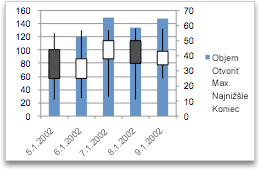
Údaje, ktoré sú v excelovom hárku usporiadané do stĺpcov alebo riadkov v určitom konkrétnom poradí, možno zobraziť v burzovom grafe.
Burzový graf sa najčastejšie používa - ako vyplýva z jeho názvu - na znázornenie kolísania cien akcií. Tento graf však možno použiť aj na zaznamenanie vedeckých údajov. Burzový graf môžete použiť napríklad na znázornenie výkyvu denných alebo ročných teplôt.
Burzové grafy majú tieto podtypy:
-
Burzový graf typu maximum-minimum-koniec Ilustruje ceny akcií. Musia v ňom byť uvedené tri rady hodnôt v správnom poradí: maximum, minimum a koniec.
-
Burzový graf typu začiatok-maximum-minimum-koniec V tomto burzovom grafe sa musia použiť štyri rady hodnôt v správnom poradí: začiatok, maximum, minimum a koniec.
-
Burzový graf typu objem-maximum-minimum-koniec V tomto burzovom grafe sa musia použiť štyri rady hodnôt v správnom poradí: objem, maximum, minimum a koniec. Graf so znázornením objemu obsahuje dve osi hodnôt – jednu pre stĺpce, ktoré znázorňujú objem, a druhú pre ceny daných akcií.
-
Burzový graf typu objem-začiatok-maximum-minimum-koniec V tomto burzovom grafe sa musí použiť päť radov hodnôt v správnom poradí: objem, začiatok, maximum, minimum a koniec.
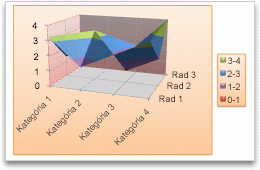
Údaje, ktoré sú v excelovom hárku usporiadané do stĺpcov alebo riadkov, možno zobraziť v povrchovom grafe. Rovnako ako v topografickej mape, farby a vzorky výplne v povrchovom grafe označujú časti, ktoré sa nachádzajú v rovnakých rozsahoch hodnôt.
Povrchový graf je užitočný, ak chcete nájsť optimálne kombinácie dvoch množín údajov.
Povrchové grafy majú tieto podtypy:
-
Priestorový povrchový graf Zobrazujú sa v ňom trendy hodnôt medzi dvoma rozmermi pomocou súvislej krivky. Farebné pásy v povrchovom grafe nepredstavujú rady údajov. Predstavujú rozdiely medzi hodnotami. V tomto grafe sa nachádza priestorové zobrazenie údajov, ktoré si možno predstaviť ako gumený hárok natiahnutý na priestorový stĺpcový graf. Zvyčajne sa používa na zobrazenie vzťahov medzi veľkými množstvami údajov, ktoré by inak bolo ťažké vidieť.
-
Drôtený priestorový povrchový graf Zobrazuje iba čiary. V drôtenom priestorovom povrchom grafe sa ťažšie orientuje, no je užitočný pri rýchlejšom zobrazení veľkých množín údajov.
-
Obrysový graf Sú to povrchové grafy po zobrazení zhora, ktoré sa podobajú na dvojrozmerné topografické mapy. Farebné pásma v obrysových grafoch predstavujú určité rozsahy hodnôt. Čiary v obrysovom grafe spájajú interpolované body rovnakej hodnoty.
-
Drôtený obrysový graf Povrchové grafy zobrazené zhora Bez farebných pásov na povrchu sa v drôtovom grafe zobrazujú iba čiary. V drôtových obrysových grafoch sa ťažšie orientuje. Namiesto toho možno budete chcieť použiť 3D povrchový graf.
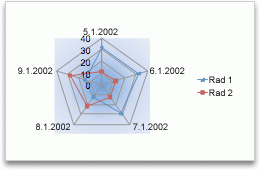
V radarovom grafe má každá kategória svoju vlastnú os hodnôt vychádzajúcu zo stredového bodu. Čiary spájajú všetky hodnoty rovnakého radu.
Pomocou radarových grafov možno porovnávať agregované hodnoty niekoľkých radov údajov.
Radarové grafy majú tieto podtypy:
-
Radarový graf Zobrazuje zmeny hodnôt vo vzťahu k stredovému bodu.
-
Radarový so značkami Zobrazuje zmeny hodnôt vo vzťahu k stredovému bodu so značkami.
-
Radarový graf s výplňou Zobrazuje zmeny hodnôt vo vzťahu k stredovému bodu a vyplní farbou oblasť, na ktorú sa vzťahuje rad údajov.
Na porovnanie hodnôt a zobrazenie kategórií v jednotlivých geografických oblastiach môžete použiť kartogram. Je užitočný, ak vaše údaje obsahujú geografické oblasti, ako napríklad krajiny alebo oblasti, štáty, okresy alebo poštové smerovacie čísla.
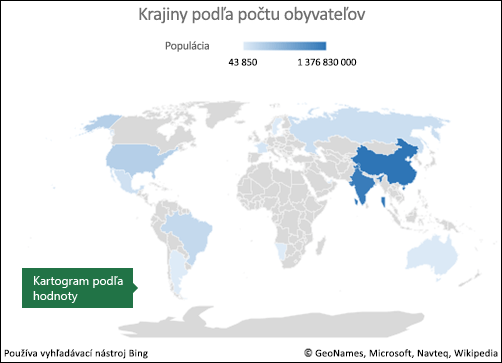 |
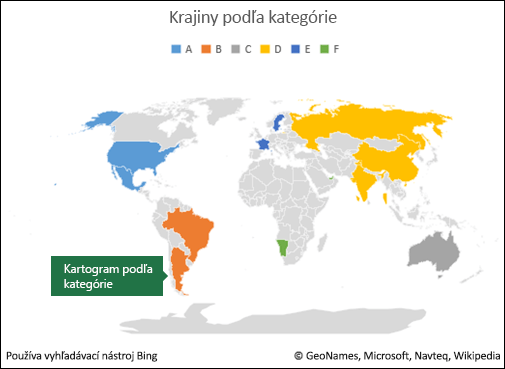 |
Ďalšie informácie nájdete v časti Vytvorenie kartogramu.
Lievikové grafy zobrazujú hodnoty v rámci viacerých etáp v procese.
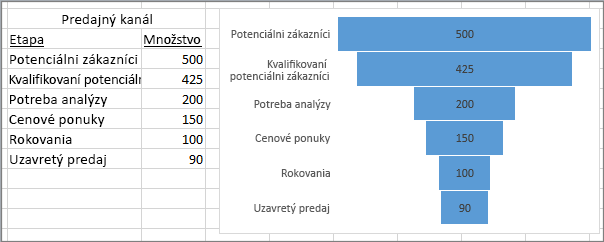
Zvyčajne hodnoty klesajú postupne a preto úsečky vytvárajú lievik. Ďalšie informácie nájdete v časti Vytvorenie lievikového grafu.
Stromová mapa ponúka hierarchické zobrazenie údajov a jednoduché porovnávanie rôznych úrovní kategorizácie. Stromová mapa zobrazuje kategórie podľa farby a vzdialenosti a dokáže prehľadne ukázať veľké množstvo údajov, v ktorých by sa v iných typoch grafu ťažko orientovalo. Stromová mapa sa môže vykresliť v prípade, že hierarchická štruktúra obsahuje prázdne bunky, a stromové mapy sú vhodné na porovnávanie pomerov v rámci hierarchie.
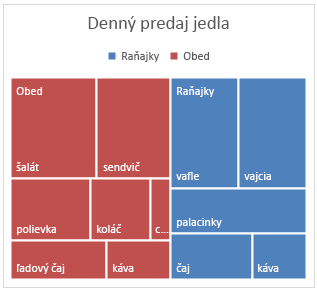
Stromové mapy nemajú žiadne podtypy.
Ďalšie informácie nájdete v časti Vytvorenie stromovej mapy.
Lúčový graf je ideálny na zobrazenie hierarchických údajov a možno ho vykresliť v prípade, že hierarchická štruktúra zahŕňa prázdne bunky. Každú úroveň hierarchie predstavuje jeden kruh, pričom kruh úplne vnútri je najvyššou úrovňou hierarchie. Lúčový graf bez hierarchických údajov (jedna úroveň kategórií) vyzerá podobne ako prstencový graf. Lúčový graf s viacerými úrovňami kategórií však zobrazuje, ako vonkajšie kruhy súvisia s vnútornými. Lúčový graf najlepšie zobrazuje rozdelenie jedného kruhu na jednotlivé časti.
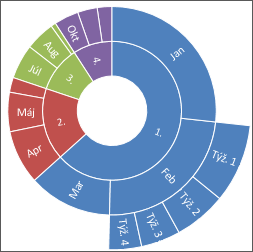
Lúčové grafy nemajú žiadne podtypy.
Ďalšie informácie nájdete v časti Vytvorenie lúčového grafu.
Vodopádový graf zobrazuje medzisúčet finančných údajov počas pridávania alebo odčítania hodnôt. Pomocou tohto grafu môžete porozumieť tomu, aký účinok má na počiatočnú hodnotu rad kladných a záporných čísel. Stĺpce sú farebne odlíšené, preto je veľmi jednoduché rozlíšiť kladné čísla od záporných.
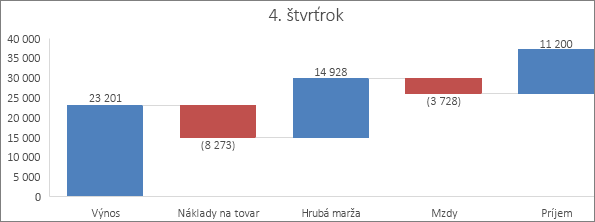
Vodopádové grafy nemajú žiadne podtypy.
Ďalšie informácie nájdete v časti Vytvorenie vodopádového grafu.
Údaje vykreslené v histograme zobrazujú frekvencie v rámci rozdelenia. Jednotlivé stĺpce histogramu sa nazývajú rozsahy a v záujme ďalšej analýzy údajov je možné meniť ich.
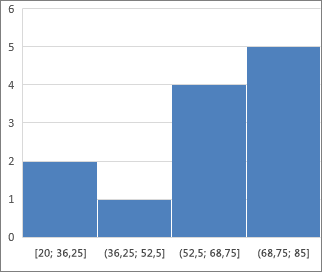
Typy histogramov
-
Histogram Histogram zobrazuje rozdelenie údajov zoskupených do frekvenčných rozsahov.

-
Paretov graf Paretov graf je triedený histogram, ktorý obsahuje stĺpce zoradené v zostupnom poradí a riadok predstavujúci celkový kumulatívny percentuálny podiel.
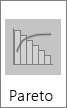
Ďalšie informácie sú k dispozícii pre Histograme a Paretov graf.
Škatuľový graf zobrazuje rozdelenie údajov do kvartilov so zvýraznenými strednými a odľahlými hodnotami. Polia sa môžu skladať z čiar, ktoré sa zvislo rozširujú (nazývajú sa aj „fúzy“). Tieto čiary zobrazujú premenlivosť mimo horných a dolných kvartilov. Akýkoľvek bod nachádzajúci sa mimo týchto čiar alebo fúzov sa považuje za odľahlú hodnotu. Tento typ grafu sa používa v prípade viacerých množín údajov, ktoré vzájomne nejakým spôsobom súvisia.
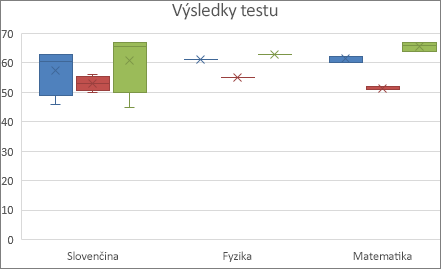
Ďalšie informácie nájdete v časti Vytvorenie škatuľového grafu.
Zmena typu grafu
Ak už máte k dispozícii graf a chcete iba zmeniť jeho typ:
-
Vyberte graf, kliknite na kartu Návrh grafu a potom na položku Zmeniť typ grafu.
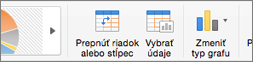
-
Vyberte nový typ grafu v galérii dostupných možností.










